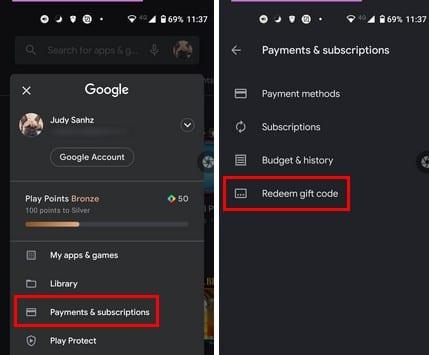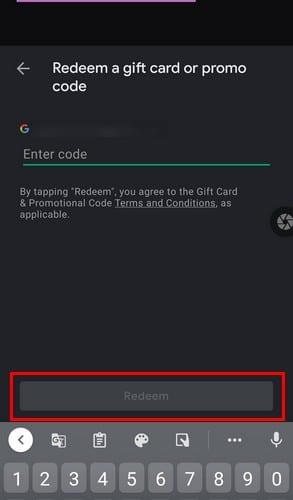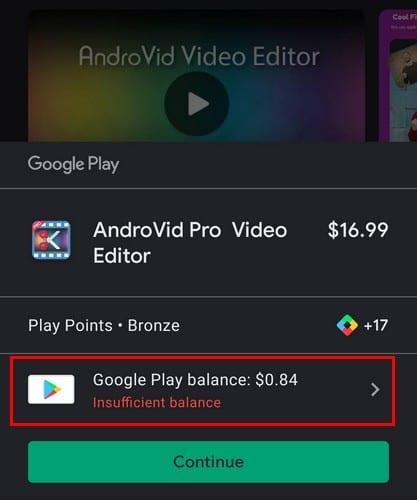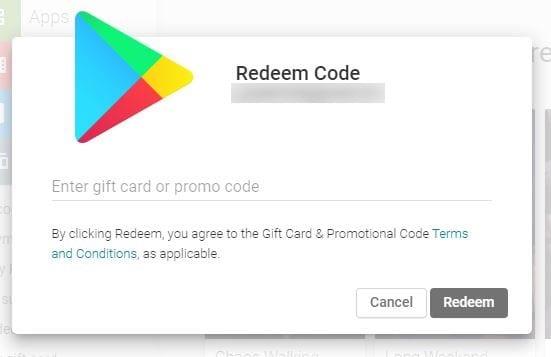Es ist großartig, eine Google Play-Geschenkkarte zu bekommen. Ich meine, wer bekommt nicht gerne Geschenke. In dem Moment, in dem Sie die Karte erhalten, wundert sich Ihr Verstand über alle Apps, die Sie kaufen möchten. Vielleicht gibt es eine App, die Sie kaufen wollten, aber aus irgendeinem Grund immer aufgeschoben haben.
Jetzt, da jemand anderes für die App bezahlt, ist es an der Zeit, diese App zu bekommen. Es gibt verschiedene Möglichkeiten, wie Sie Ihre Google Play-Geschenkkarte einlösen können. Hoffen wir nur, dass Sie keine Verbindungsprobleme haben . Wenn eine für Sie nicht funktioniert, können Sie immer die anderen ausprobieren. Wenn Sie jemanden kennen, der keine Google Play-Geschenkkarte eingelöst hat, weil er sich nicht sicher ist, wie er sie einlösen soll, vergessen Sie nicht, diesen Beitrag mit ihm zu teilen.
So fügen Sie Google Play-Guthaben mit Ihrem Smartphone hinzu
Sie haben die Google Play-Geschenkkarte in der Hand. Drehe die Karte um und auf der Rückseite solltest du sehen, wo du sie ankratzen musst, um den Code zu erhalten. Dies ist der Code, den Sie eingeben müssen. Achten Sie darauf, nicht zu stark zu kratzen, da Sie den Code beschädigen und nicht lesen könnten.
Sobald Sie den Code haben, ist es an der Zeit, zur Google Play App zu gehen und auf Ihr Profilbild zu tippen. Wenn die zusätzlichen Optionen angezeigt werden, tippen Sie auf die Option Zahlungen und Abonnements .
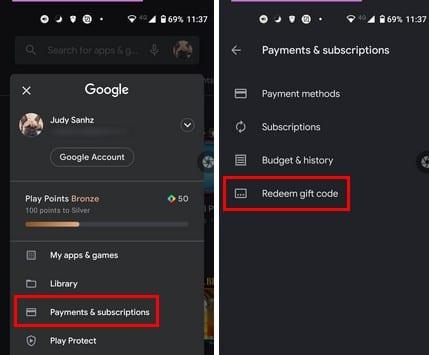
Stellen Sie an dieser Stelle sicher, dass Sie die Google Play-Karte haben. Geben Sie den Code auf der Rückseite ein und vergessen Sie nicht, auf die Schaltfläche Einlösen zu tippen.
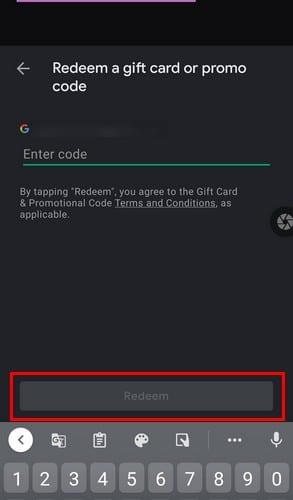
Nachdem Sie auf die Schaltfläche Einlösen getippt haben, werden Sie aufgefordert, den Betrag zu bestätigen, der Ihrem Konto hinzugefügt werden soll. Wenn alles in Ordnung ist, tippen Sie auf die Schaltfläche zum Bestätigen und das Geld wird Ihrem Google-Konto gutgeschrieben. Mit dem Kauf erhalten Sie Ihre Play-Punkte ; stellen Sie sicher, dass Sie sie mit Bedacht verwenden.
Google Play-Geschenkkarte beim Bezahlen einlösen
Es besteht keine Verpflichtung, die Geschenkkarte vor dem Kauf einzulösen. Sie können es auch beim Auschecken und Bezahlen Ihrer App verwenden. Sie können dies tun, indem Sie zu der App gehen, die Sie kaufen möchten, und auf den Preis tippen. Tippen Sie unten auf Ihrem Display auf Ihr Google Play-Guthaben, auch wenn angezeigt wird, dass Sie nicht genug Geld haben, um die App zu bezahlen.
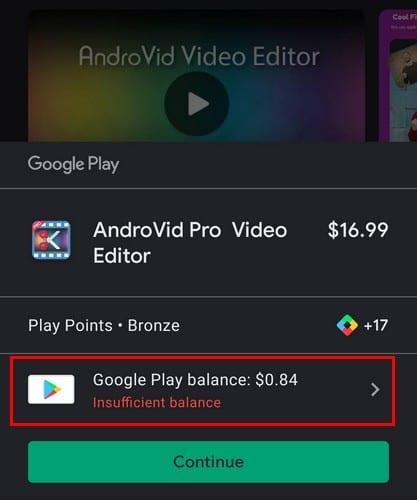
Wenn Sie sich in den Zahlungsmethoden befinden, tippen Sie auf den Einlösecode und geben Sie den Code der Geschenkkarte auf der Rückseite ein. Bestätigen Sie den Betrag der Geschenkkarte und Sie können loslegen. Es ist eine gute Idee, Ihre Kaufhistorie zu überprüfen, da Sie nicht am Ende ein ähnliches kaufen möchten, mit dem Sie von Anfang an nicht zufrieden waren.
Lösen Sie ein Google Play-Geschenk von Ihrem Computer aus ein
Sie müssen nicht immer eine Geschenkkarte von Ihrem Android-Gerät einlösen. Sie können auch Ihren Computer verwenden. Gehen Sie einfach zu Google Play und auf der linken Seite sehen Sie eine Reihe von Optionen. Klicken Sie auf die Option Einlösen und geben Sie den Code ein, der sich auf Ihrer Karte befindet. Klicken Sie auf Einlösen und bestätigen Sie.
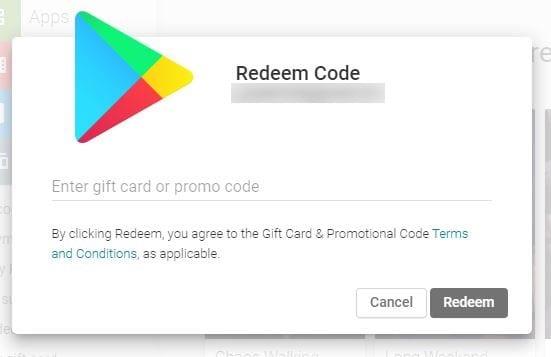
Es ist auch möglich, eine Google Play-Geschenkkarte per E-Mail zu erhalten. Sie können die Karte einlösen, indem Sie die E-Mail öffnen und auf die Schaltfläche Geschenk einlösen klicken. Befolgen Sie die Anweisungen auf dem Bildschirm. Sie werden zum Play Store weitergeleitet, wo Sie alles bestätigen müssen, aber die Anweisungen sind leicht zu befolgen.
Es müssen viele Zeichen eingegeben werden. Nehmen Sie sich Zeit, um sie einzugeben. Wenn Sie nur bei einem einen Fehler machen, erhalten Sie eine Fehlermeldung. Wenn Sie sicher sind, dass Sie den Code richtig eingegeben haben, bringen Sie die Karte zurück in den Laden und informieren Sie ihn über das Problem.
Abschluss
Es wird immer eine App geben, die Sie brauchen oder wollen. Wenn Sie also eine Google Play-Geschenkkarte erhalten, können Sie nicht anders, als sie so schnell wie möglich einzulösen. Stellen Sie sicher, dass Sie mit Bedacht wählen; Wenn nicht, müssen Sie den gesamten Rückerstattungsprozess durchlaufen. Sind Sie mit dem Betrag der Google-Geschenkkarte zufrieden? Lass es mich in den Kommentaren unten wissen. Vergessen Sie nicht, den Beitrag mit anderen in den sozialen Medien zu teilen.